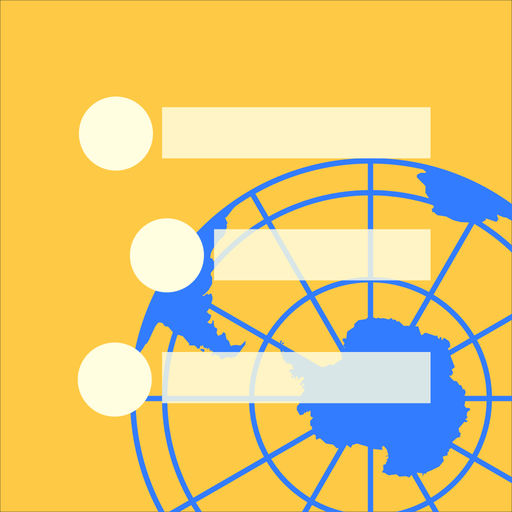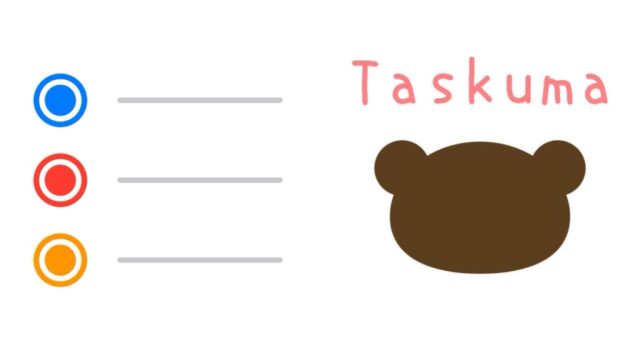Taskuma(たすくま)を長年使っていると、iPhoneのストレージの消費量が大きくなります。とくに、写真をたくさん挿入しているとなおさらです。
私は2016年からTaskuma(たすくま)を使っています。先日、iPhoneのストレージ消費量を見てみたら、2.5GBも消費していました。しかも、3年前のiPhone買い替えのときに、これから紹介する方法でTaskuma(たすくま)の容量を減らしたにも関わらずこの消費量です。
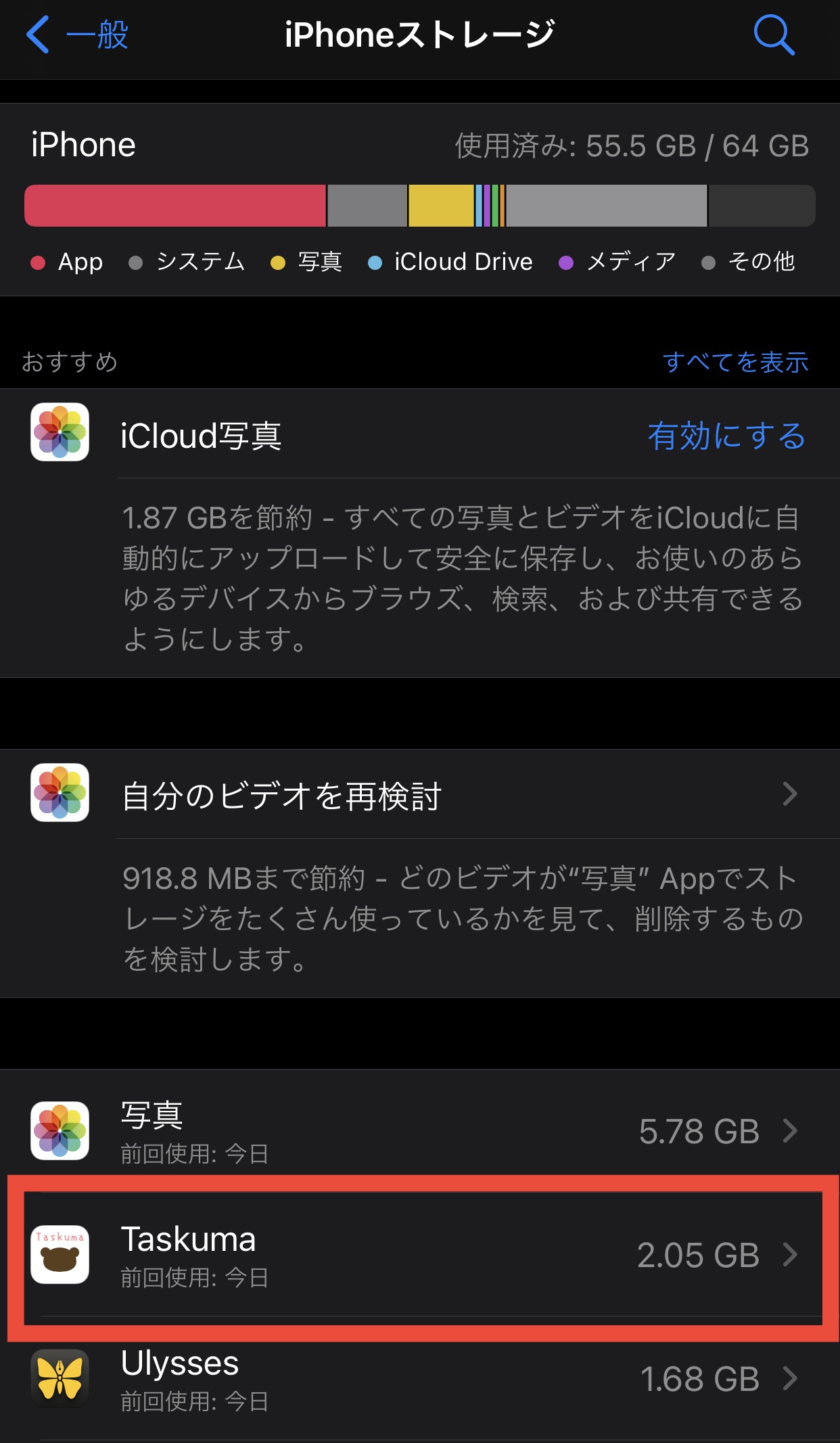
私は、iPhoneは常に最小ストレージのものしか買わないので、アプリのストレージの消費量は死活問題です。
そこで、本記事では、Taskuma(たすくま)のiPhoneのストレージの消費量を減らす方法を紹介します。
1 Taskuma(たすくま)の容量を減らす上での留意点
まず、Taskuma(たすくま)のストレージ消費量を減らす方法を説明する前に、私がどれだけ容量を減らせたかを見ていただきます。
もとは、前述のとおり、2.5GB消費していました。
それが、これから紹介する方法によって、211.9MBになりました。

格段に減りました。
実は、これはTaskuma(たすくま)に添付している画像がサムネイル表示のみになったからです。
どういうことかというと、例えば、Taskuma(たすくま)に添付した画像は、以下の画面でサムネイル画像をタップすると、その画像が画面いっぱいに広がります。すなわち元のサイズの画像が表示されるわけです。
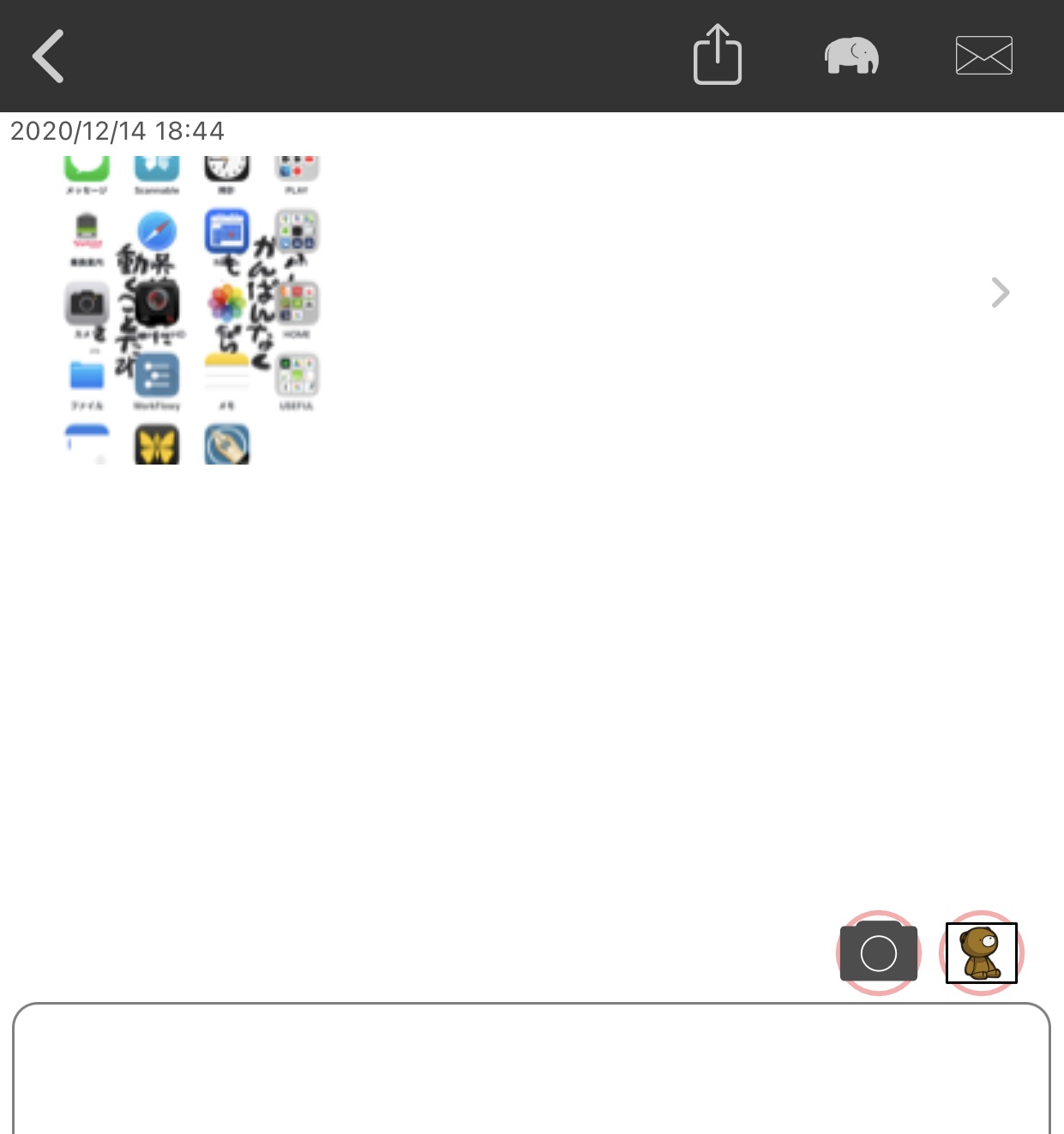
ただ、これから紹介する方法により、サムネイル画像をタップしても元のサイズの画像は表示されません。画像は、このサムネイル表示だけになるのです。
このように画像がサムネイル表示のみになることさえ許容できれば、前述のとおり、Taskuma(たすくま)の容量をかなり減らすことができます。
私は、毎日、Taskuma(たすくま)からEvernoteにレポート送信しているため、画像がサムネイル表示のみになってもまったく支障はありません。
さて、前置きが長くなりましたが、その方法を紹介します。
2 Taskuma(たすくま)の容量を減らす方法
(1)バックアップ
まずは、Taskuma(たすくま)の最新のデータのバックアップをとります。
バックアップは、設定の中の「Dropboxバックアップ」をタップし、「バックアップ」を選択します。
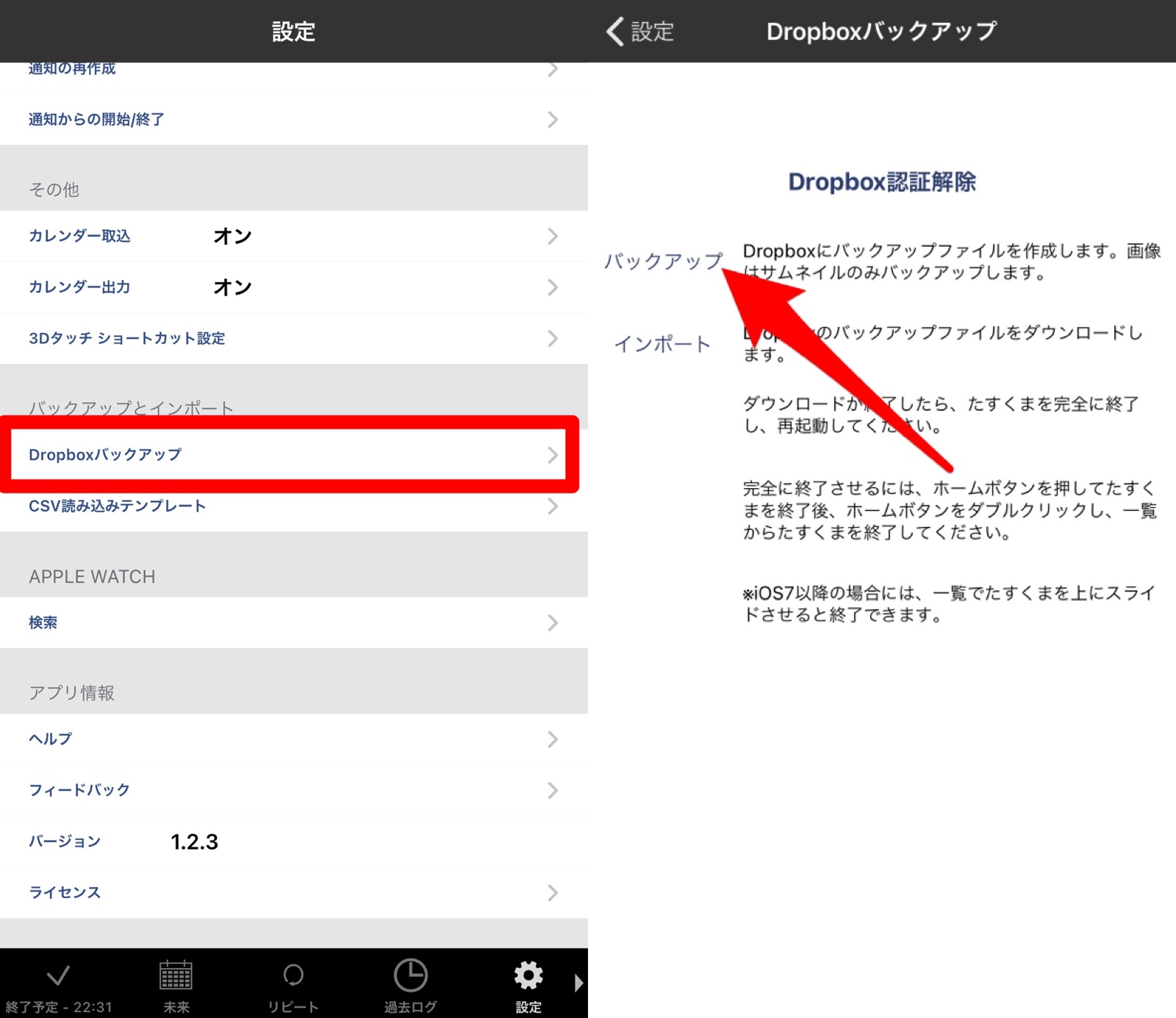

(2)アプリを削除
バックアップをとったら、Taskuma(たすくま)のアプリ自体を削除します。
恐れ入りますが、削除は自己責任でお願いします。
(3)再インストール後インポート
再度、Taskuma(たすくま)をインストールします。
インストール後、設定を開き、設定の中の「Dropboxバックアップ」をタップし、「インポート」を選択します。
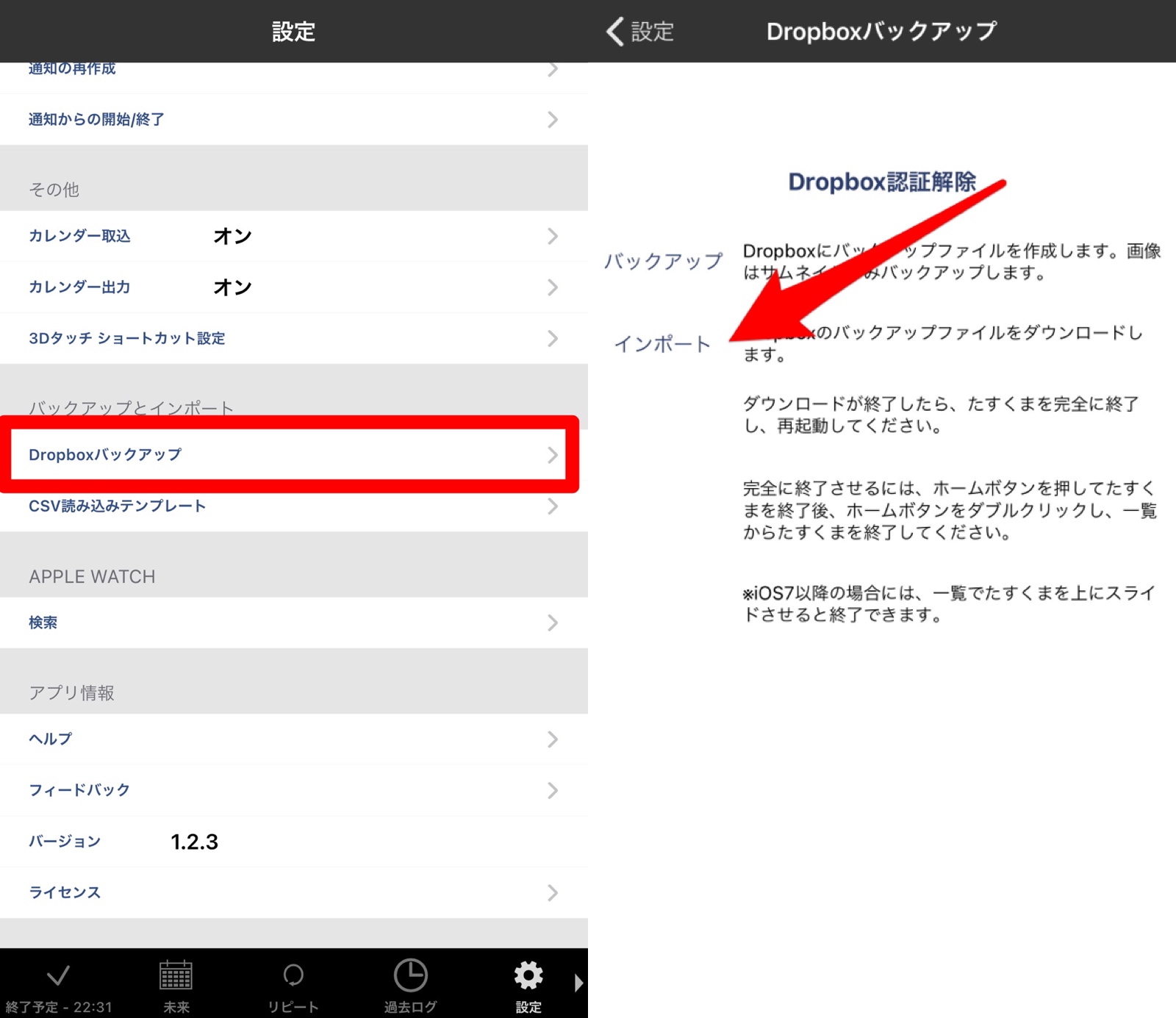
アプリをインストール後は、メニューは英語表記になっていると思いますので、わかりにくい場合は、まず、「language」を「ぜんぶ日本語」に設定してからでも構いません。
これで、iPhoneの消費ストレージがかなり減ったはずです。
3 おわりに
iPhoneのストレージに余裕があれば、特に必要のない話かもしれませんが、Taskuma(たすくま)を長年使っていて、私のようにiPhoneのストレージを節約している方は、ぜひ、お試しください。
ちなみに、私は定期的にDropboxでバックアップしているため、iCloudにはバックアップをとっていません。iCloudの節約です。
この記事は以上です。
もし、少しでも参考になった内容があれば、下の「いいね」ボタンを押してください。励みになります!
このブログには、iPhone・iPad・Apple Watch、アプリ、Kindle出版、ブログ運営などに関する記事があります。カテゴリーページや下にある「関連記事」を、ぜひご覧ください。